इंटरनेट के बिना Wi-Fi द्वारा फ़ाइलों को हस्तांतरण कैसे
प्रौद्योगिकी के / / December 19, 2019
सैकड़ों बार तेजी से ब्लूटूथ से में। बहुत अधिक USB के माध्यम से की तुलना में सुविधाजनक।
प्रत्येक फ़ाइल हस्तांतरण विधि उपकरणों के बीच अपने नुकसान हैं: के साथ ब्लूटूथ की एक बड़ी राशि स्थानांतरित करना संभव नहीं है जब आप इसकी आवश्यकता है, वाई-फाई की गति बहुत कम हो सकता है, जबकि मोबाइल इंटरनेट सीमित है डेटा, यूएसबी केबल के हाथ में नहीं है यातायात। इंटरनेट कनेक्शन के बिना वाई-फाई के उपयोग - लेकिन हम इष्टतम समाधान मिल गया।
Wi-Fi प्रत्यक्ष सुविधा
जब आप एक स्मार्टफोन से फ़ाइलें स्थानांतरित करना चाहते हैं, तो आप में निर्मित Wi-Fi प्रत्यक्ष उपयोग कर सकते हैं। के लिए कि यह कैसे Android ओएस के साथ दो फोन का उदाहरण पर काम करता है देखते हैं।
ओपन स्मार्टफोन सेटिंग्स। वाई-फाई (WLAN) पर जाएं। वैकल्पिक रूप से इंटरनेट से कनेक्ट करने के लिए। Wi-Fi प्रत्यक्ष टैब पर जाएं - यह अतिप्रवाह मेनू में छिपा हो सकता है।
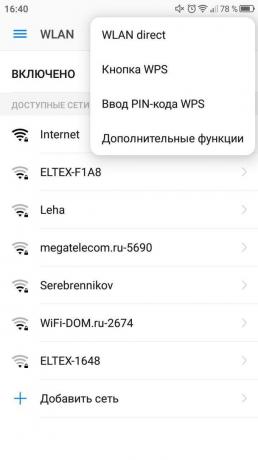
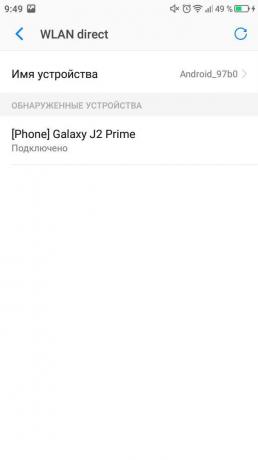
दोनों उपकरणों और जोड़ी पर Wi-Fi प्रत्यक्ष चालू करें। फोन मेमोरी है कि आप हस्तांतरण करना चाहते हैं में फ़ाइल का पता लगाएं, "साझा करें" क्लिक करें और «Wi-Fi प्रत्यक्ष» भेजने की विधि चुनें। प्राप्त करने पर स्मार्टफोन फ़ाइल डाउनलोड करने के लिए सहमत।
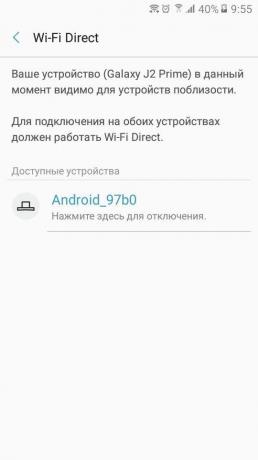
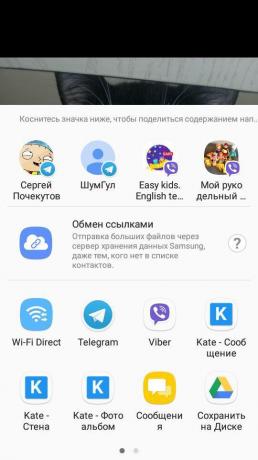
जब विभिन्न निर्माताओं टूटे लिंक और अन्य त्रुटियों से फोन के बीच फ़ाइलों को स्थानांतरित हो सकता है, तो कभी कभी आप तीसरे पक्ष के सॉफ़्टवेयर का उपयोग करना होगा।
आप फोन, कंप्यूटर और टैबलेट के बीच फ़ाइलें स्थानांतरित करना चाहते हैं, उपयोग लोकल एरिया नेटवर्क या विशेष अनुप्रयोगों Wi-Fi पर डेटा स्थानांतरित करने के। इन कार्यक्रमों में से एक पर Layfhaker कहा। SuperBeam विंडोज, लिनक्स, MacOS, Android और iOS पर उपलब्ध है। लेकिन इस ही एकमात्र विकल्प नहीं है।
ShareIt
फ़ाइलों को हस्तांतरण करने के लिए, आप दोनों उपकरणों पर ShareIt स्थापित करना होगा। सभी प्लेटफार्मों के लिए, आवेदन मुक्त करने के लिए उपलब्ध है।
स्थापना के बाद कार्यक्रम चलाते हैं। भेजने इकाई पर, "भेजें" बटन दबाएँ और फ़ाइल या आवेदन का चयन करें। devayse क्लिक प्राप्त करने पर "जाओ"। स्क्रीन रडार के केंद्र में दिखाई देगा, जो नेटवर्क पर अन्य डिवाइस को असाइन आइकन प्रदर्शित करता है। इस पर क्लिक करें एक संबंध स्थापित और फ़ाइल स्थानांतरण शुरू करने के लिए।
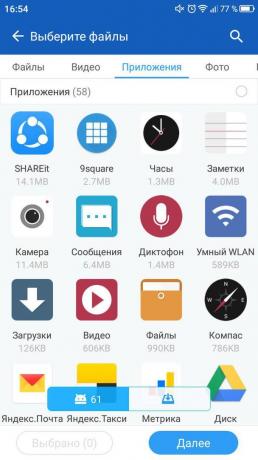
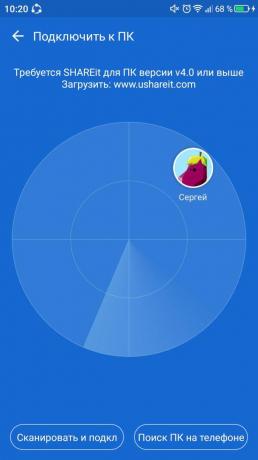
यदि आप एक कंप्यूटर करने के लिए अपने फोन में डेटा ले जाने जब आप मोड "पीसी से कनेक्ट" का चयन करने की जरूरत है। बाकी के लिए, वहाँ कोई बदलाव नहीं आया है। खोज स्क्रीन जहां मेजबान डिवाइस के आइकन का चयन करने की जरूरत है।
विंडोज और MacOS पर डाउनलोड →
कीमत: नि: शुल्क
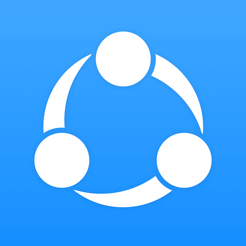
कीमत: नि: शुल्क
Filedrop
Filedrop एक समान तरीके से चल रही है। आवेदन सभी उपकरणों कि फ़ाइल साझा में भाग लेंगे पर स्थापित किया जाना चाहिए।
एक संबंध स्थापित करने के लिए, कार्यक्रम चलाते हैं। आमतौर पर जोड़ी स्वचालित रूप से समायोजित किया जाता है, लेकिन कभी कभी आप एक चार अंकों का कोड दर्ज करना होगा। अपने फ़ोन पर, आप इसे ऊपरी दाएँ कोने में बटन पर क्लिक करके देख सकते हैं। पर कंप्यूटर - कार्यक्रम खिड़की पर राइट-क्लिक करके।
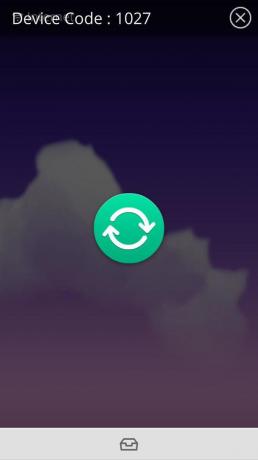

आप अपने फोन से डेटा ट्रांसफर करते हैं, एक बॉक्स के रूप में आइकन पर क्लिक करें। यह एक सरल प्रबंधक, जहां आप एक फ़ाइल को भेजने की चुन सकते हैं। आप कंप्यूटर से डेटा ले जाते हैं, तो आप बस को खींच सकते हैं और उन्हें बॉक्स में ड्रॉप।
फ़ाइलें स्थानांतरित भी वेबसाइट Filedrop के माध्यम से उपलब्ध है। जब आप इसे एक ही वाई-फाई नेटवर्क से जुड़े आवेदन चल मुख्य पृष्ठ प्रदर्शित करता है डिवाइस पर एक ब्राउज़र में खुलेगा।
लेकिन यहाँ यह एक खराब सामना करने के लिए संभव है: कुछ डिवाइस निर्धारित नहीं करता है या नहीं, फ़ाइलों को स्वीकार करने के लिए। जब अनुप्रयोगों के साथ काम कर रहे इस तरह की समस्याओं पाए गए।
विंडोज और MacOS पर डाउनलोड →

आवेदन नहीं मिला

आवेदन नहीं मिला
Instashare
कारण समय में Instashare कार्यक्रम एप्पल उपकरणों के लिए फ़ाइलों को स्थानांतरित करने के साथ समस्या को हल किया। हालांकि, एप्पल पर्यावरण के भीतर Instasharetolko के अस्तित्व की बड़े पैमाने पर वितरण AirDrop समारोह के बाद अब मेकअप भावना थी। इसलिए, डेवलपर्स एक पार मंच आवेदन कर दिया है।
Instashare सिर्फ ShareIt और Filedrop के रूप में काम करता है। केवल अपने पीसी पर कार्यक्रम के लिए अंतर आप भुगतान करने की आवश्यकता है। iOS और Android के लिए एप्लिकेशन को नि: शुल्क डाउनलोड किया जा सकता।
विंडोज और MacOS पर डाउनलोड →
कीमत: नि: शुल्क
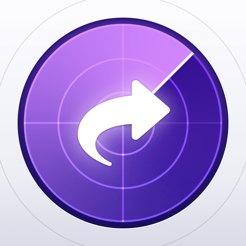
कीमत: नि: शुल्क
iPhone और Android स्मार्टफोन है के बीच डेटा स्थानांतरित करने के लिए कई निर्णय - वे भी Wi-Fi प्रत्यक्ष सुविधा का उपयोग।
यह भी देखना
- अगर यह लॉक किया गया है कैसे एक USB फ्लैश ड्राइव करने के लिए फ़ाइलों की प्रतिलिपि बनाने →
- एंड्रॉयड मलबे और अनावश्यक फ़ाइलों की सफाई के लिए 10 सर्वश्रेष्ठ अनुप्रयोगों →
- कैसे ऑनलाइन अपने कंप्यूटर या एक अलग फाइल को स्कैन करने के →



